Att redigera bilder med Photoshop öppnar många kreativa möjligheter för att skapa fantastiska kompositioner. En central aspekt är att sömlöst förena modellen med bakgrunden. Du vill att det inte ska verka som om modellen bara har satts in i bilden. I denna guide visar jag steg för steg hur du kan få din modell att smälta samman med bakgrunden.
Viktigaste insikter
- Den rätta friläggningen är avgörande för en harmonisk bild.
- Färg- och ljusjusteringar är väsentliga för att förbättra integrationen av modellen.
- Effekter som oskärpa och detaljjusteringar bidrar till den övergripande kompositionen.
Steg-för-steg-guide
För att optimera bilden börjar vi med att frilägga modellen och infoga bakgrunden.
Först bör du infoga din bakgrundsbild i kompositionen. Dra & släpp är ett enkelt sätt att placera bilden korrekt. Välj nu bakgrundsbilden och tryck Ctrl + T för att transformera och ändra storlek. Var noga med att bilden förblir proportionerlig för att undvika förvrängningar.

Eftersom modellen och bakgrunden kan vara i olika perspektiv, måste vi nu justera perspektivet. Du kan spegla bakgrundsbilden horisontellt för att ändra positionen. Detta gör att modellen inte ser konstigt liten ut och proportionerna passar bättre ihop.
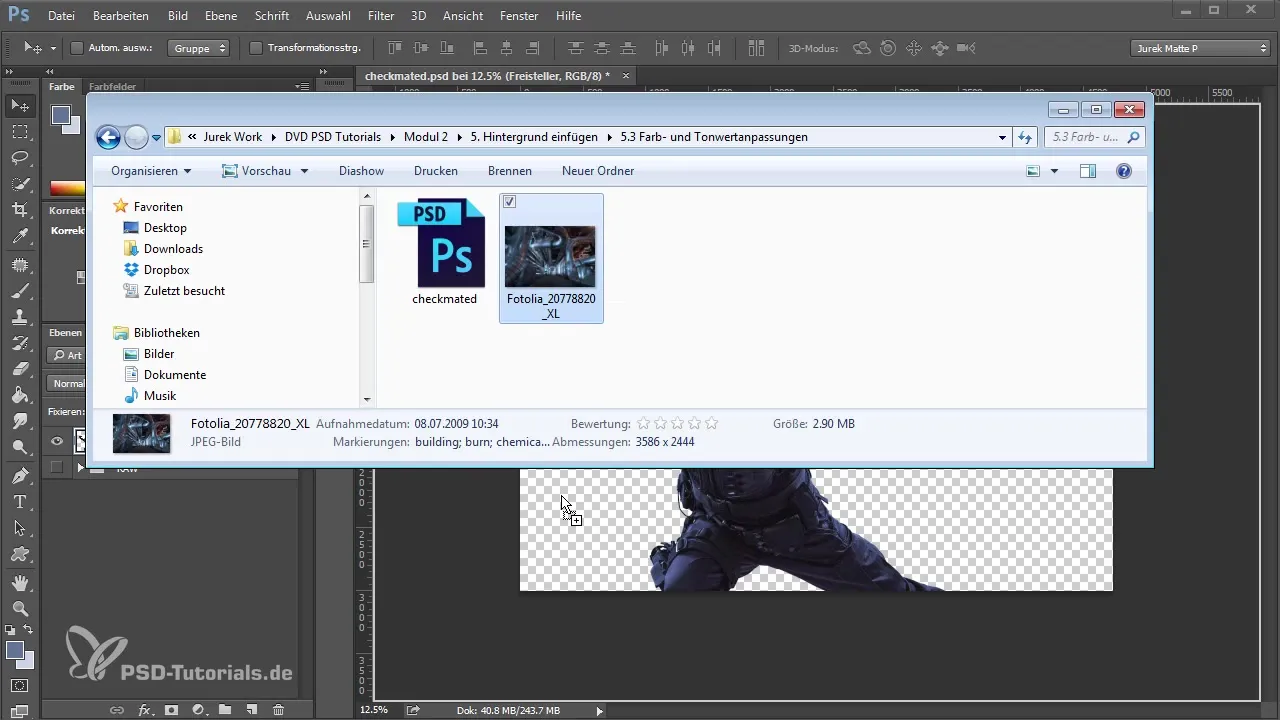
Efter att ha transformerat bakgrunden bör du justera horisontlinjen. Fluchtlinjerna hjälper dig att få en bättre överblick över perspektivet. Du kan arbeta med fyllverktyget och linjer för att avgöra den rätta fluktpunkten. Se till att horisontlinjen stämmer överens med modellen.
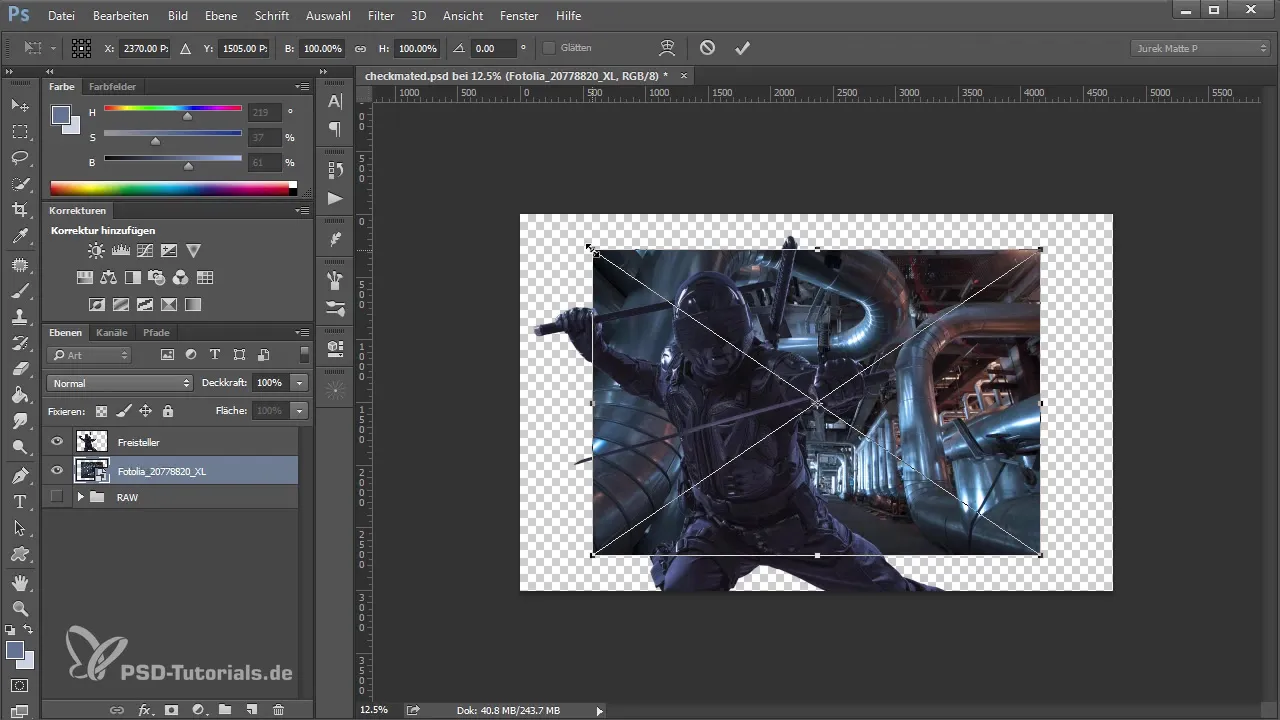
När perspektivet stämmer, går vi vidare till nästa steg: färg- och ljusinställningar. Öppna Camera Raw-filter för att redigera ljus och skuggor i bakgrunden. Minska ljusstyrkan något, öka skuggorna och justera nyansvärdena så att de går mer mot blått. Detta ger din modell en liknande belysning som i bakgrunden.
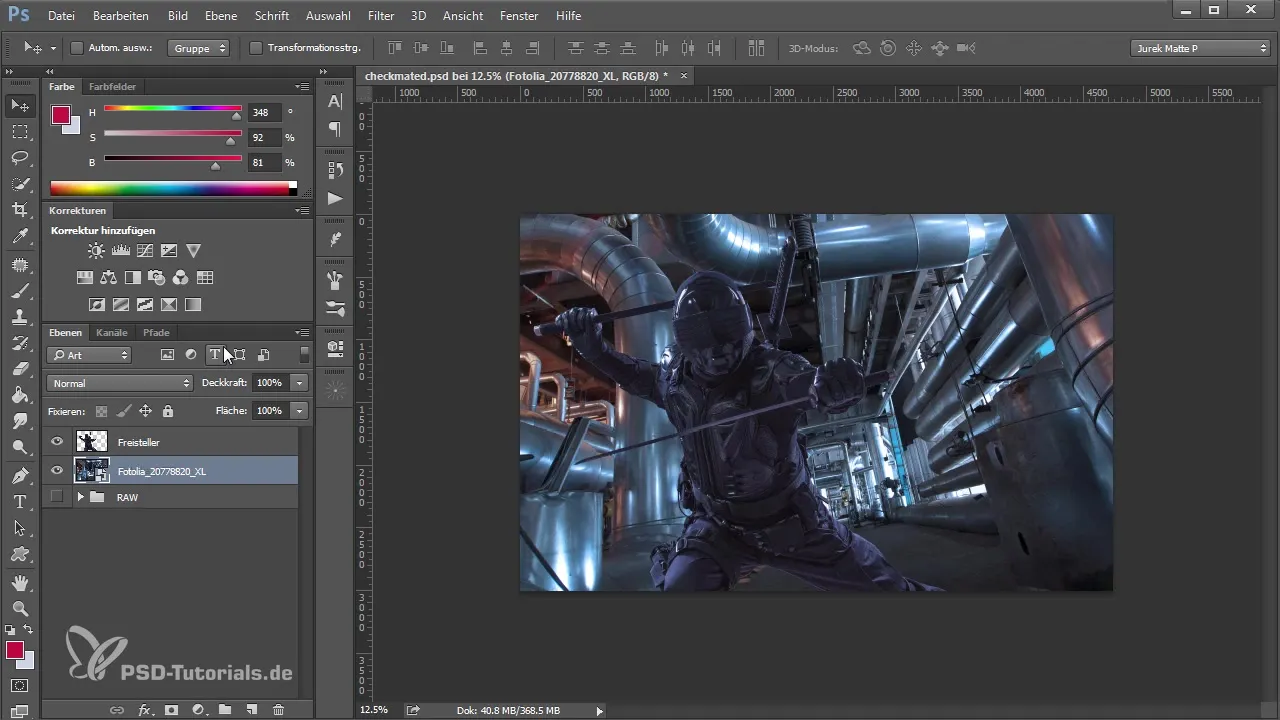
För en mer harmonisk integration av modellen i bakgrunden bör du också göra en färgjustering på modellen. Du kan skapa en mask och mjuka upp bakgrunden så att färgerna i bakgrunden reflekteras på modellen. Oskärpan hjälper till att minimera strukturer och sätta fokus på modellen.
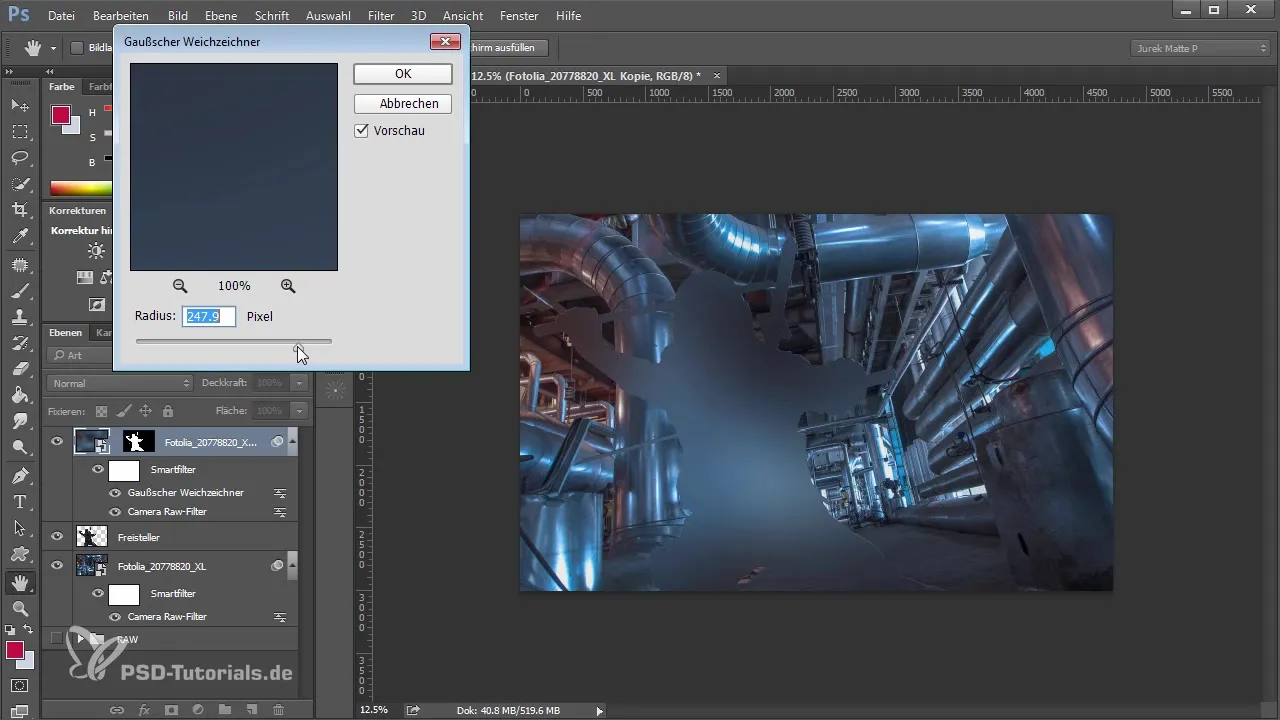
Medan du redigerar bilden, bör dina korrigeringar också påverka kontrasten och färgsättningen i bakgrunden. Du kan simulera ljussituationer genom att skapa ljuskällor med ett nytt lager. Detta kan till exempel vara ett fönster som lyser genom den övre delen av bilden.
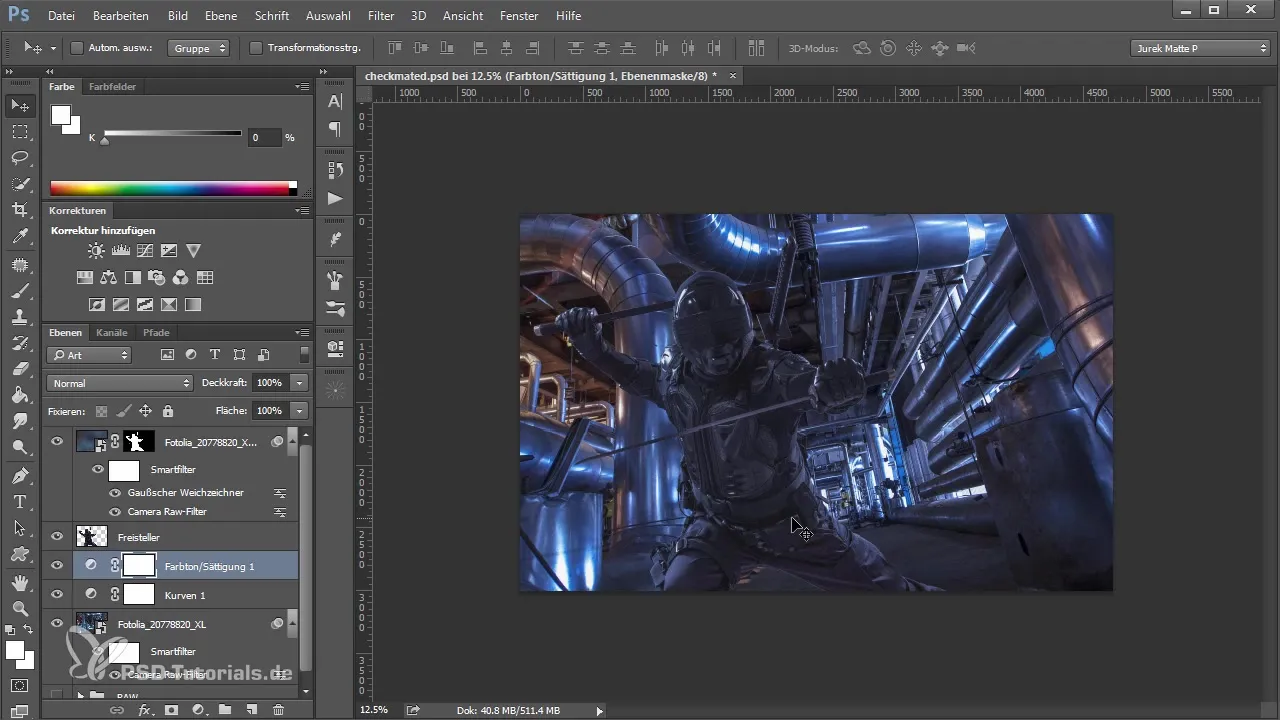
När grundjusteringarna är klara, använd ytterligare lager för att skapa fiktivt ljus som gör din bild livligare. Du kan använda mjukt ritande ljuskällor för att skapa illusionen av ljusreflektioner. Använd “mellan” inställningen för lagren för att möjliggöra mjuka övergångar.
Om du är nöjd med ljuseffekterna kan du nu lägga till en mjuk, ångig effekt för att skapa en organisk stämning. Använd specialborstar som simulerar rök eller ånga. Det är viktigt att även dessa färger harmoniskt passar in i bakgrunden – därför bör opaciteten för de relevanta lagren vara låg.
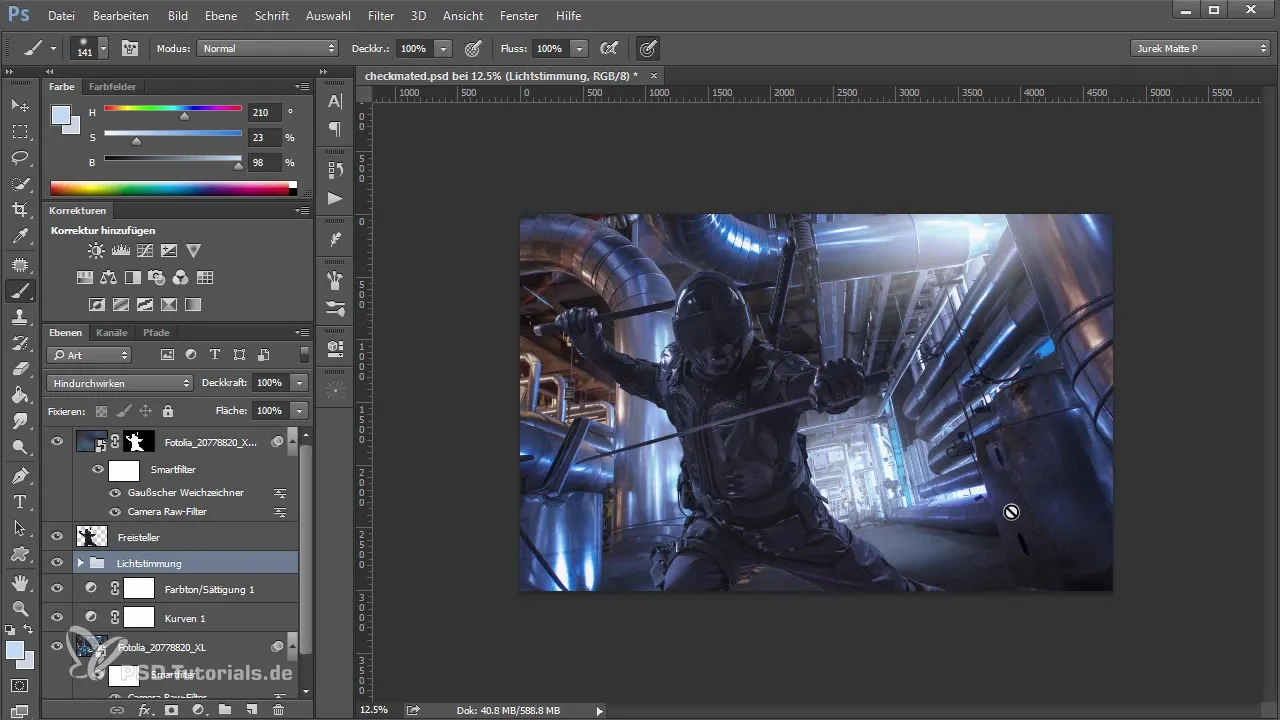
Det är ett kritiskt steg att kontrollera om modellen fortfarande harmoniserar bra med bakgrunden trots alla justeringar. Du kan placera ett svartvitt lager över din bild och kontrollera skillnaden mellan modellen och bakgrunden. Så får du veta om du kanske behöver göra ytterligare justeringar.
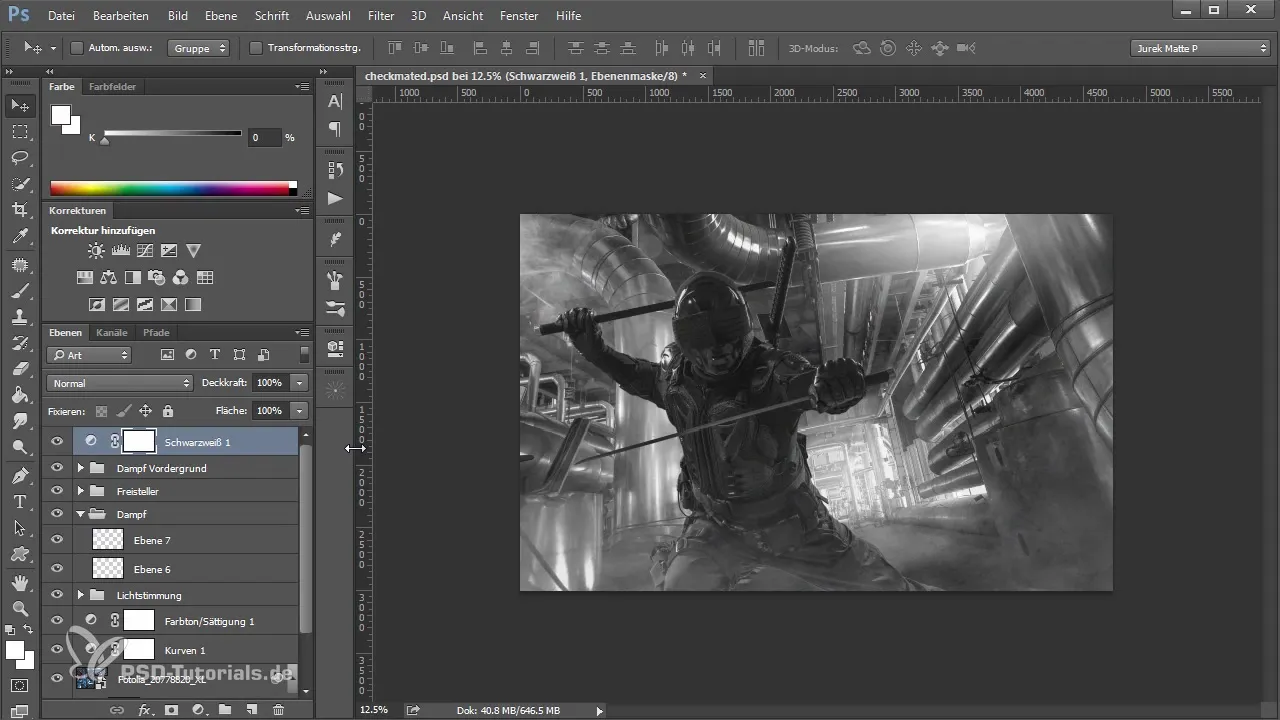
Du kan också justera de kroppsdelar av modellen som smälter otrevligt med bakgrunden separat. Att göra vissa ställen mörkare eller ljusare kan vara avgörande för att luta uppmärksamheten mot modellen.
Sist men inte minst, när du tycker att alla justeringar är bra, bör du göra en slutlig sammanslagning av hela bilden. En sista detaljjustering med ett filter gör att du kan ge din bild det sista touchen.
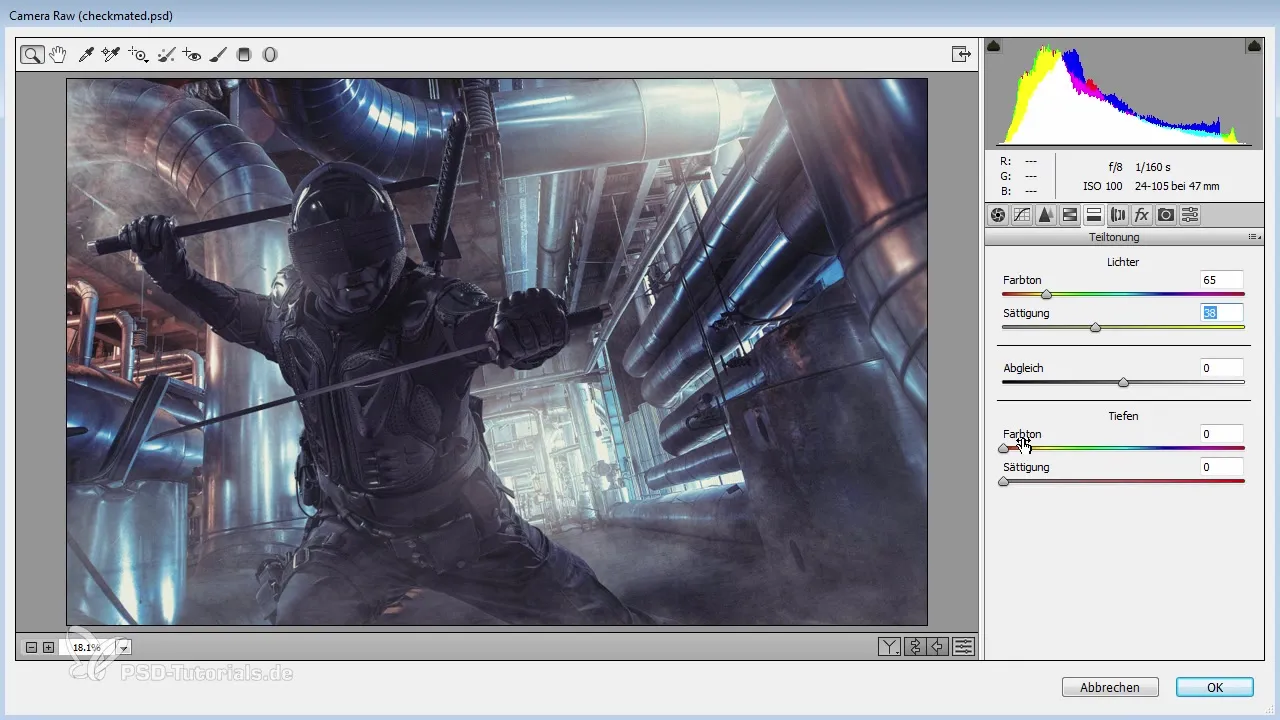
Sammanfattning - The Way of Art in Photoshop: Tekniker - Modell och bakgrund smälter samman
I denna guide har du lärt dig hur du effektivt infogar din modell i en bakgrund och får den att harmoniskt smälta samman med den. Färg- och ljusjusteringarna är avgörande. Ta en sista titt på den övergripande kompositionen, och du kommer att se hur bildens inverkan förbättras.
Vanliga frågor
Hur kan jag frilägga modellen?Du kan frilägga med trollstaven eller snabbvalsverktyget och sedan omvända urvalet.
Varför bör färger justeras?Att justera färgerna säkerställer att modellen integreras harmoniskt i bakgrunden och att bildkompositionen inte verkar konstgjord.
Hur kan jag justera perspektivet?Perspektivet kan justeras genom att spegla och transformera bakgrunden horisontellt för att förbättra sammanslagningar.


